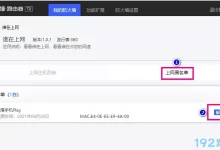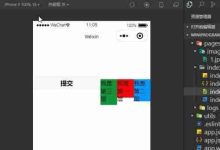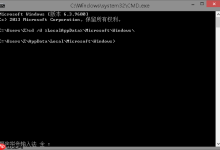在 ubuntu 桌面版上操作非常直观,类似于 windows 的使用体验。虽然 ubuntu 包含图形用户界面(gui),但在 linux 中,命令行操作通常效率更高。我们可以像在 windows 中一样轻松打开 ubuntu 的终端,以 ubuntu 18.04 为例,以下是几种在 ubuntu 用户界面下打开终端的方法。
3.1.1 使用搜索框打开终端
为了输入各种命令,我们首先需要打开终端。点击 Ubuntu 桌面左上角的图标进入搜索框,输入“term”,终端“Terminal”程序会弹出,运行它,如下图所示:
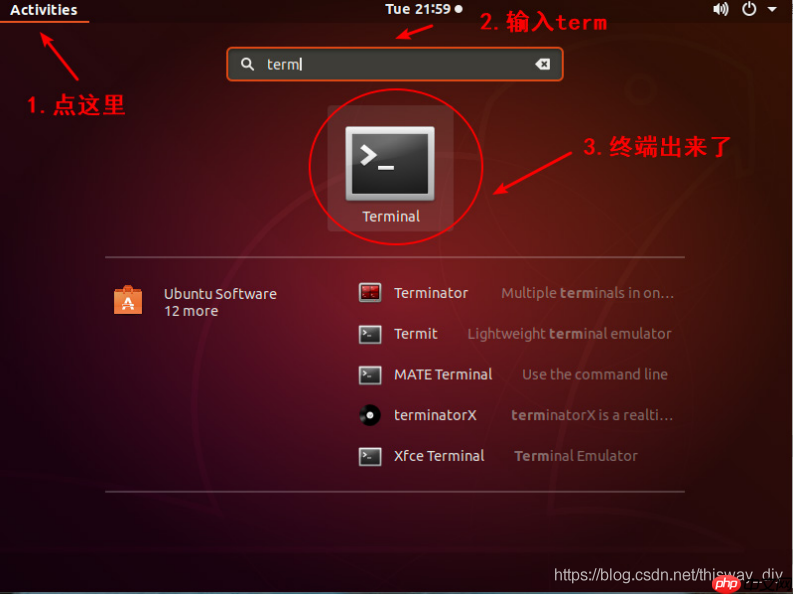 然后就可以在里面执行各种命令了。
然后就可以在里面执行各种命令了。
3.1.2 通过右键打开终端
这是一种常规方法:在桌面或文件浏览器的任何目录下,右键点击鼠标,在弹出的菜单中选择“Open in Terminal”:
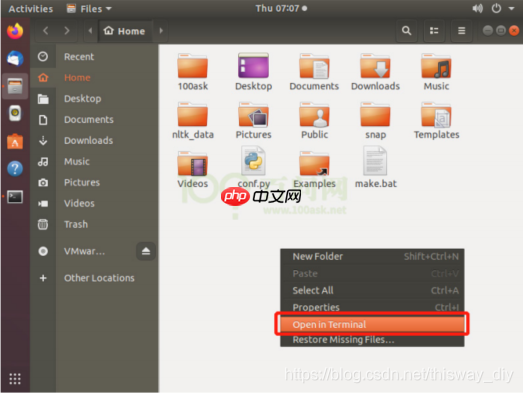
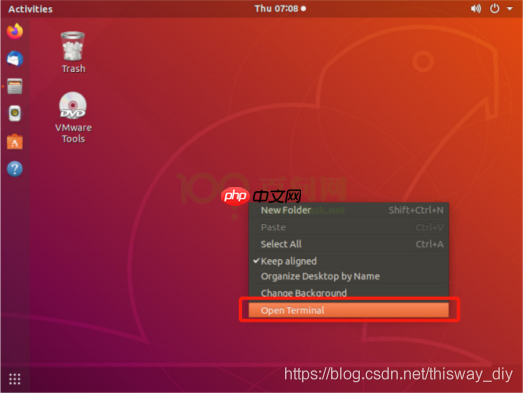
3.1.3 使用快捷键打开终端
这是一个快速便捷的方法:使用快捷键“Ctrl+Alt+T”可以几乎在任何情况下直接唤出 Ubuntu 的终端,无论你在浏览网页、管理文件、查看邮件,还是在已打开的终端中工作。
3.1.4 调整终端的字体大小和颜色
当我们已经打开终端后,如果想要调整终端的字体大小,可以通过以下两种方法:
首先是常规方法,在打开的终端中,点击鼠标右键,选择“Preferences”:
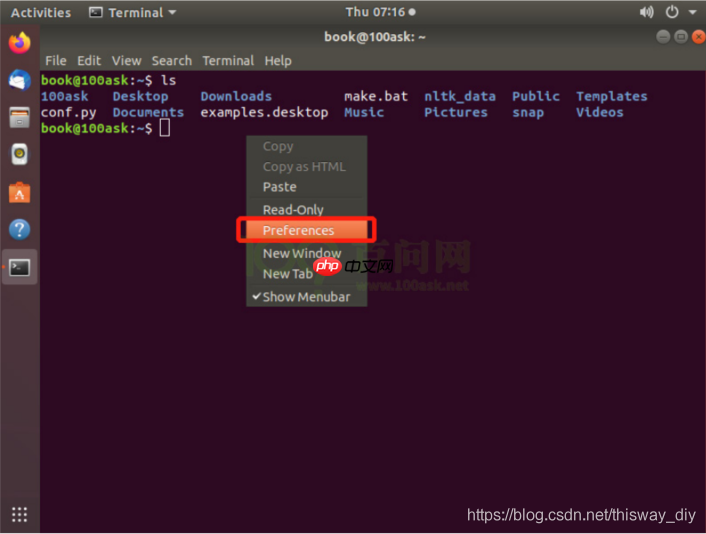 选择“Preferences”后,会进入配置界面,勾选“Custom font”:
选择“Preferences”后,会进入配置界面,勾选“Custom font”:
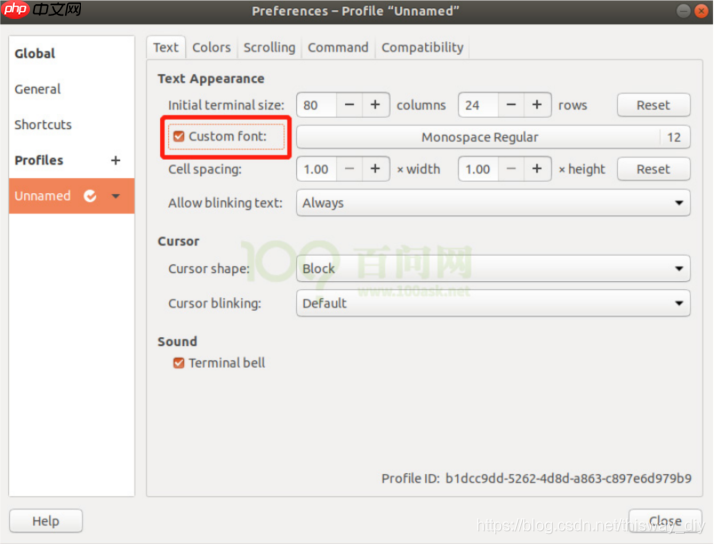 勾选“Custom font”后,右边的“Monospace Bold”按钮会激活,点击它进入下一个配置界面:
勾选“Custom font”后,右边的“Monospace Bold”按钮会激活,点击它进入下一个配置界面:
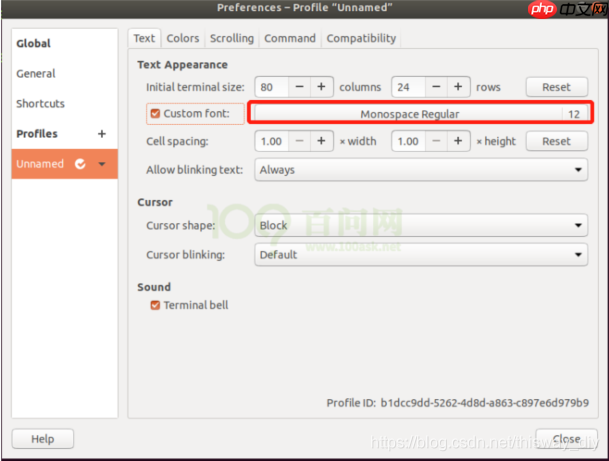 在这里,我们可以根据需要调整终端的字体大小和样式:
在这里,我们可以根据需要调整终端的字体大小和样式:
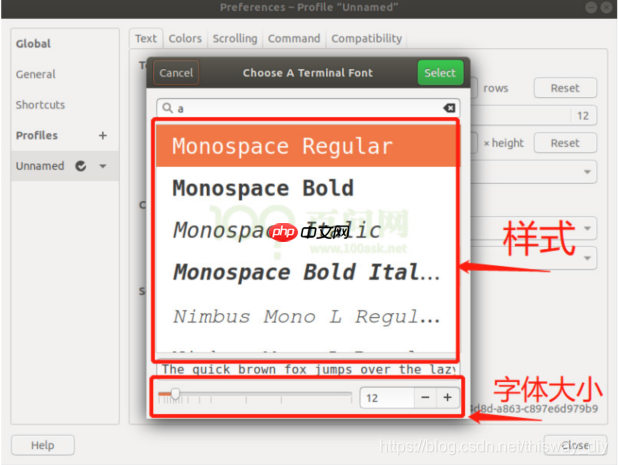 另一种快速调整字体大小的方法是使用快捷键:
另一种快速调整字体大小的方法是使用快捷键:
增大字体:Ctrl + Shift + ‘+’ (加号)
减小字体:Ctrl + ‘-‘ (减号)

 路由网
路由网